Stellen Sie sich vor, Sie kehren in eine Zeit zurück, in der riesige Enzyklopädien erforderlich waren, um zu verstehen, wie Sie neu erworbene Hardware verwenden. Selbst sie konnten nicht vollständig erklären, wie etwas funktionierte. Schneller Vorlauf in diese moderne Zeit, in der wir die gesamte Erfahrung in einem kurzen Video zusammenfassen können, um menschliche Fehler auszuschließen. Als Technologen benötigen wir immer dringend die richtigen Werkzeuge für die Arbeit, da Sie mit einer Handkamera nur eine begrenzte Menge anstellen können. Aus diesem Grund haben wir Tools wie Video Screen Recorder, SCR, Screencast and Recorder und Acala. Sie scheinen jedoch alle im Vergleich zu verblassen, wenn der Markt so etwas wie das kostenlose Screen Replay für Mac hat. Ich liebe es, lass mich dir erklären warum.

Das erste, was Ihnen bei der Verwendung von Screen Replay auffällt, ist die geizige Herangehensweise an das Layout. Es gibt keine lauten Fenster, keine aufdringlichen Pop-ups, keine unverständlichen Menüs. Nur ein armes Symbol, das in der Menüleiste sitzt und auf Ihre Bestellung wartet, wann die Aufnahme beginnen soll. Technische Tipps und Anleitungen verlassen sich verzweifelt auf Screenshots, um einen Punkt zu spezifizieren, aber ich war wirklich besorgt darüber, wie ich es angehen würde. Ich habe das Symbol, ich habe die Menüleistenschaltfläche und das deckt alles ab. Dies ist so einfach wie das Zeigen mit dem Finger.
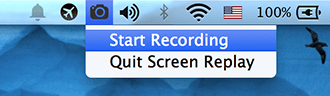
Apropos absurd einfach, der obige Absatz enthält eine kurze Anleitung zur Bedienung der App. Lassen Sie uns jedoch im Dienste der Einfachheit darüber sprechen. Starten Sie die App und klicken Sie auf das Menüleistensymbol, um die Aufnahme zu starten. Jetzt ist alles, was Sie tun, Teil des Videos, einschließlich des Tons. Die App verwendet das interne Mikrofon, um das Audio in Echtzeit aufzuzeichnen, also ist dies eine so perfekte Videoguide-Lösung für zu Hause, wie Sie es sich vorstellen können. Stoppen Sie die Aufnahme genau so, wie Sie sie gestartet haben, und das Video wird über Quicktime gestartet. Der Standardspeicherort für gespeicherte Dateien befindet sich im Ordner Filme. Wenn Sie die App beenden möchten, funktioniert die Standardeinstellung ⌘+q nicht, Sie müssen dies über das Menüleistensymbol tun.
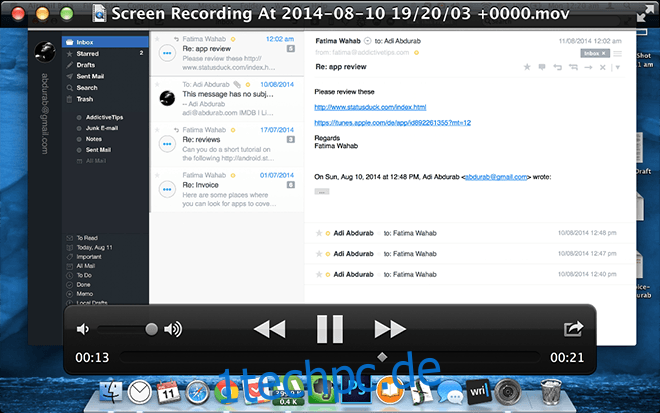
Sie können mit dieser App ganze Video-Tutorials erstellen, wenn Sie mit grundlegenden Bearbeitungstechniken vertraut sind, können Sie sogar Audio austauschen, wenn Sie möchten. Das Beste daran war, dass die App mit der genauen Auflösung aufzeichnete, in der ich sie ansah. Auf meinem MBPr zeichnete sie mit einer stabilen Auflösung von 2560 x 1600 auf, kaum eine Verzögerung, keine Sprünge und keine Framerate-Einbrüche/-Spikes. Die App behauptet, eine so hohe Auflösung aufnehmen zu können, wie der Bildschirm unterstützt. Wenn Sie also 4k-Auflösungen verwenden, werden Ihre Guides wahrscheinlich die höchste Auflösung auf Youtube haben, während Sie am Ende sehr überschaubare Dateigrößen haben – natürlich abhängig von der Laufzeit. Ein Beispiel ist unten angehängt (für die volle Qualität unbedingt auf den blauen „Download“-Button in der oberen rechten Ecke klicken, die Wiedergabeversion ist stark komprimiert).
Was Apps angeht, wird es Ihnen schwer fallen, eine bessere Alternative zu finden, Sie würden es wirklich tun. Ich überlege wirklich, dies zu verwenden, anstatt in Zukunft über Inhalte zu schreiben. Es würde die Dinge so viel einfacher machen, oder?
Muster hier herunterladen [43.9MB]
Holen Sie sich hier die Bildschirmwiedergabe [Free]

